[ページ] ペイン は、新しいページをプロジェクトに追加し、プロジェクトの全てのページのツリーを表示します(下のスクリーンショット参照)。ページのデフォルトのロケーションを確認するにはグラフィカル ユーザー インターフェイス (GUI) に移動します。
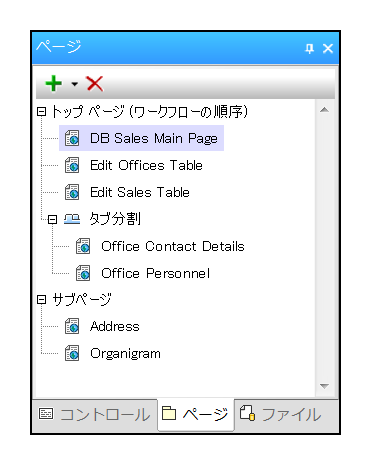
ページを表示するには、[ページ] ペインのエントリをクリックしてください。
トップページ、サブページ、タブされたページ
プロジェクトページには 3 つの種類があります:
•トップページ: トップ ページはワークフローを構成するページのシーケンスです。ソリューションが開始されると、最初から最後のページに、[ページ] ペインのリスト順に進みます。リストのページの位置をページの新しいポジションにドラッグして変更することができます。タブされたページもワークフロー シーケンスの一部ですが、サブ ページは異なります。
•タブされたページ (またはタブ分割): タブされたページ (またはタブ分割) はそれぞれがページを含むタブを持つページです。例えば、上のスクリーンショットでは ( タブの分割により示されている) タブされているページはそれぞれを Sales US と Sales EU含む2つのタブを持つように定義されています。タブされたページはプロジェクトのワークフローを構成するページシーケンスの一部です。
•サブページ: サブページはプロジェクトのワークフローを構成するページのシーケンスの一部ではありません。トップページ (またはタブされたページ)内のコントロールにより呼び出されたモジュールに類似しています。例えばボタンコントロール内の ボタンのクリック時 イベント特定のサブページに移動する、またはトップページに戻る(または他のページに移動する).ためにサブページへ移動 アクションを使用することができます。 パラメーター/変数の追加ボタンをクリックしてサブページのためにパラメーターと変数を宣言することができます。
•コントロールテンプレート:コントロールテンプレートはコントロールのセットを配置することのできるページに類似しています。他のページで (全てのコントロールと共に) 再利用することが可能なためテンプレートと呼ばれています。パパラメーター/変数の追加 ボタンをクリックしてコントロールテンプレートのためにパラメーターと変数を宣言することができます。詳細に関してはコントロールテンプレート を参照してください。
これらの種類のページの詳細に関しては ページ、タブされたページ、サブページ を参照してください。
ページの追加、ページの名前の変更、ページの削除
以下のテーブルにリストされた方法以外にも、コンテキスト メニュ― コマンドを他のタスクに使用することができます (更に下を参照)。
すること... |
方法... |
ページの追加 |
パネルのツールバーの [ページの追加] アイコンをクリックします。ドロップダウンメニューから、 [トップページの追加]、[タブ分割の追加]、またはr [サブページの追加] を選択します。[ページ] ペインにPage X または Process Tab Split という名前の新しいページを追加しすると、空の新しいページがメインウィンドウに表示されます。 |
ページの名前変更 |
[ページ] ペインの名前をダブルクリックして、名前を編集します。 |
ページの削除 |
削除するページを選択して、ペインのツールバー内の 削除 アイコンをクリックします。または 削除を押します。 |
コンテキスト メニュー
[ページ] ペインのコンテキスト メニューにより、選択されたアイテムの前にページを [挿入] することができ、またトップページのシーケンスとサブページのリストにページを [追加] することができます。子ページはタブされたページにタブされたページアイテムのコンテキストメニューを使用して追加されます。
すること... |
方法... |
トップページ、サブページ、タブされたページまたはタブされたページの子ページの前にページを追加します。 |
ページを右クリックしてページの挿入を選択します |
トップ ページ リストの最後にトップ ページを追加する |
アイテムを右クリックして トップページを追加を選択します。 |
トップ ページ リストの最後にトップ ページを追加する |
アイテムを右クリックしてサブページの追加を選択します。 |
タブされたページの子ページのリストの最後に子ページを追加します。 |
タブされた子ページを右クリックしてページを子として追加するをクリックします。 |
選択されたページの前にタブされたページを追加します |
ページを右クリックして、[ページの挿入] を選択する。 |
トップ ページ リストの最後にトップ ページを追加する |
アイテムを右クリックして、[トップ ページの追加] を選択する。 |
選択されたページの前にコントロールテンプレートを追加します。 |
ページを右クリックして、[コントロールテンプレート] を選択する。 |
最後のコントロールテンプレートの後にコントロールテンプレートを追加します。 |
アイテムを右クリックして、[トップ ページの追加] を選択する。 |
タブされたページの子ページ リストの最後に子ページを追加する。 |
タブされたページを右クリックして、[ページを子として追加] を選択する。 |